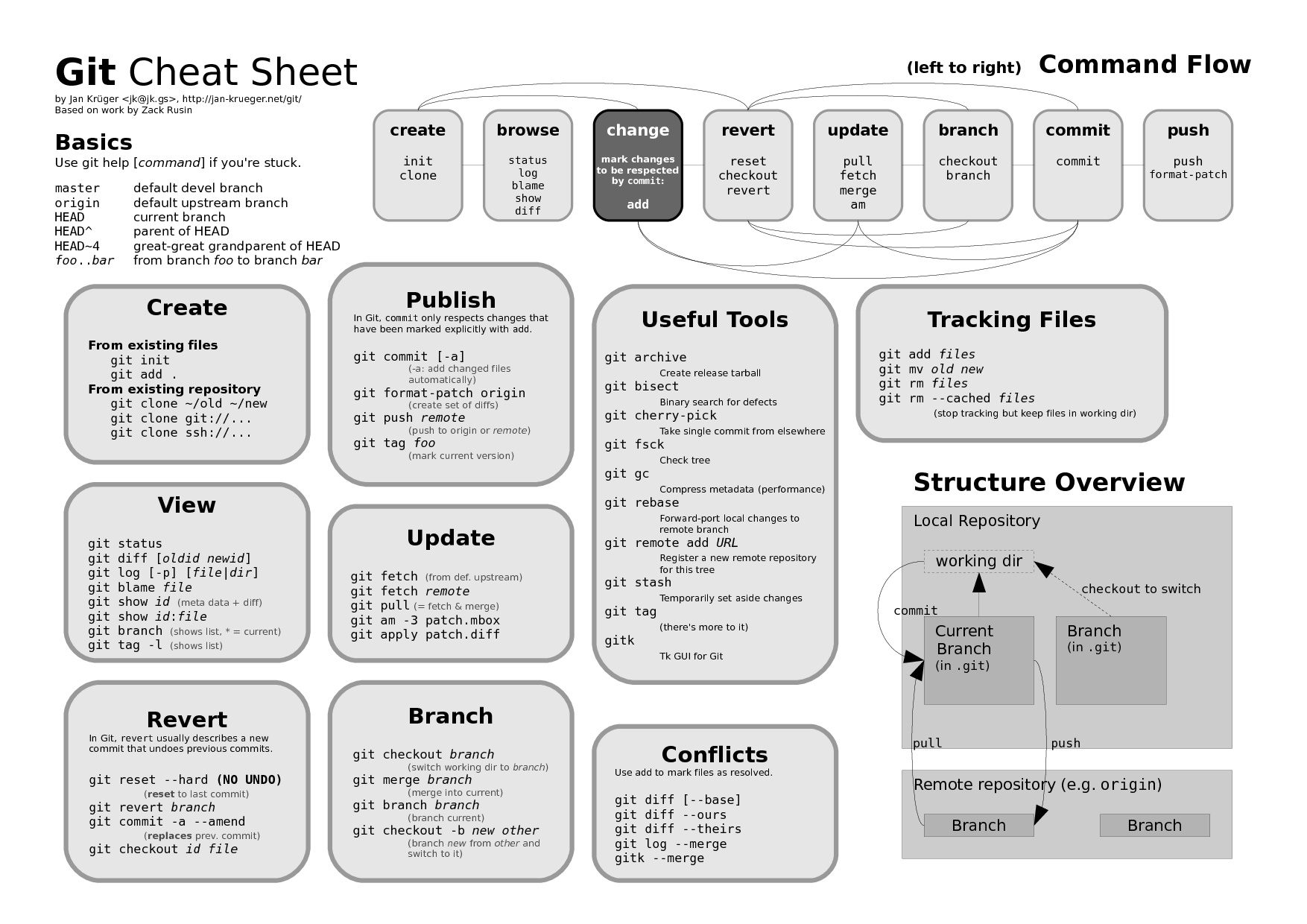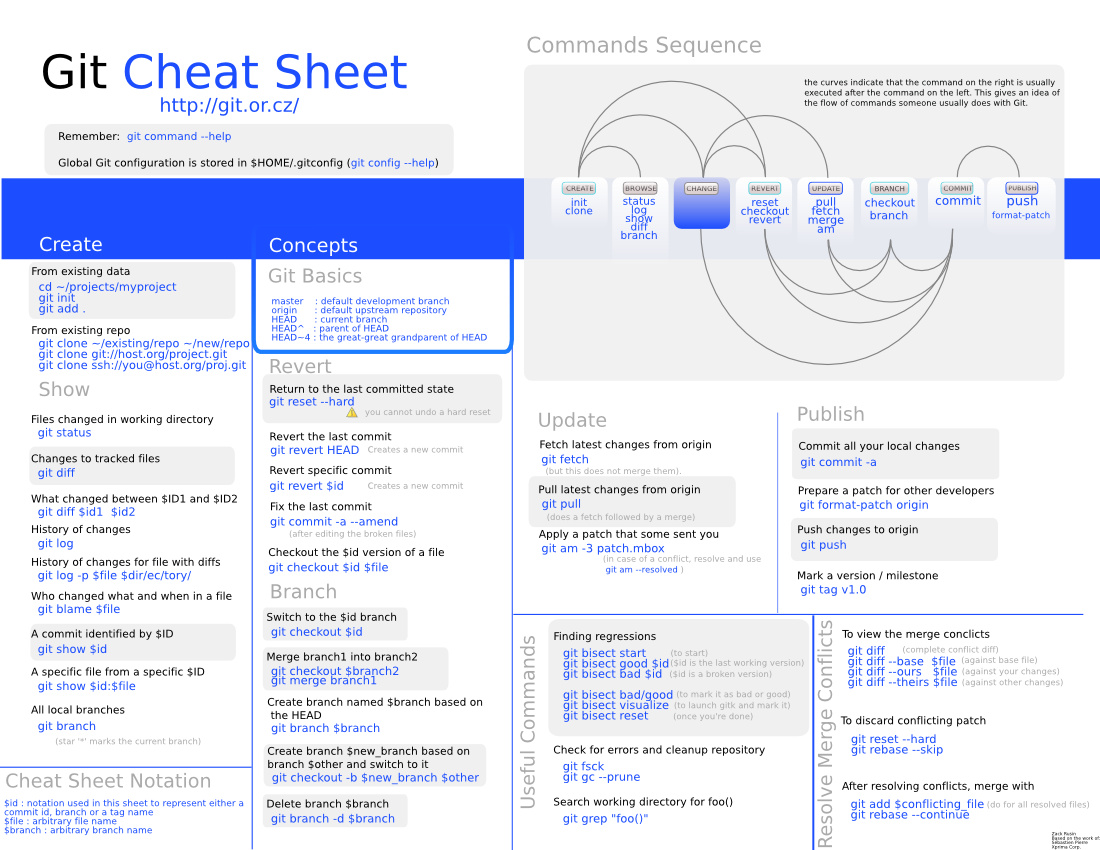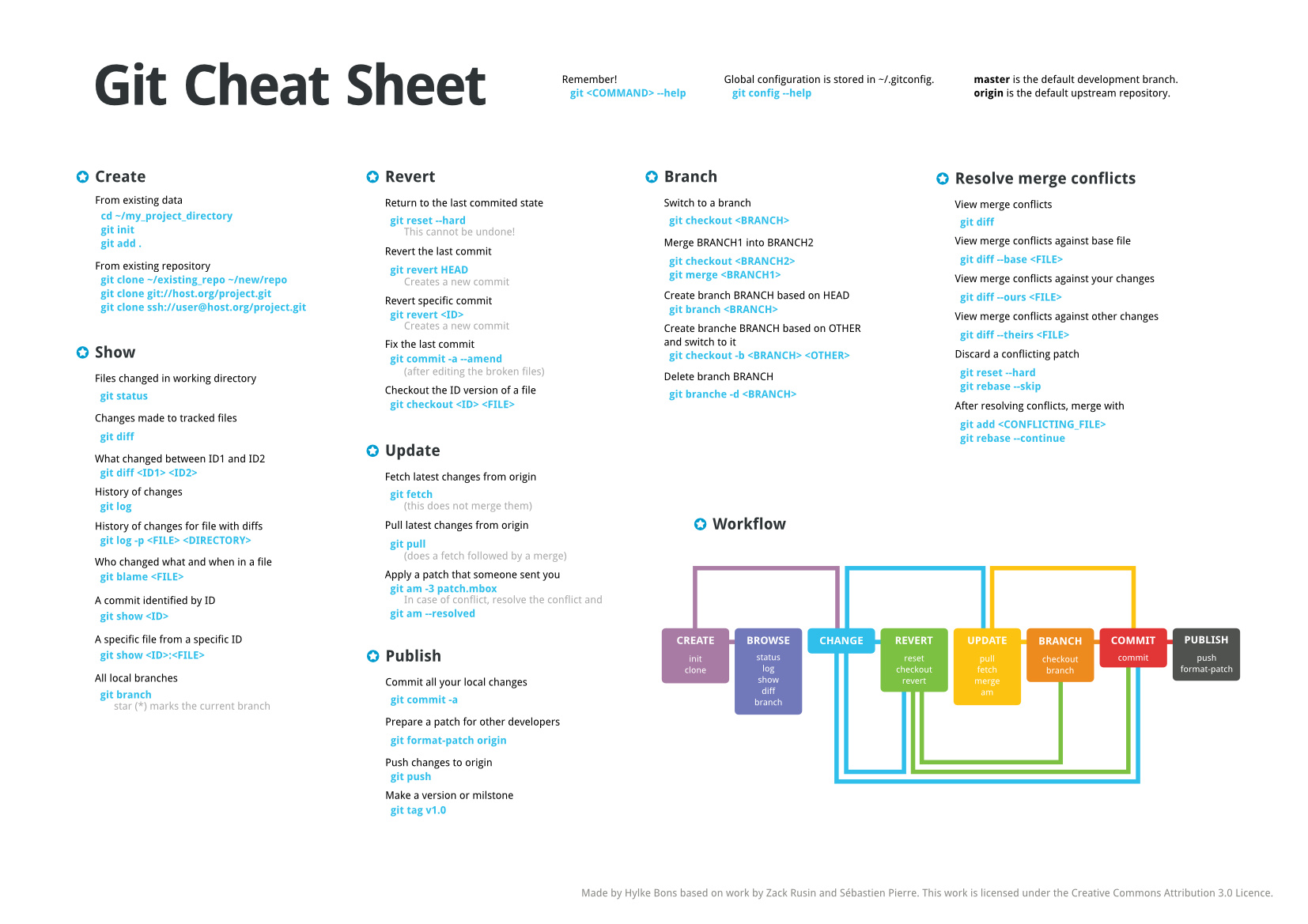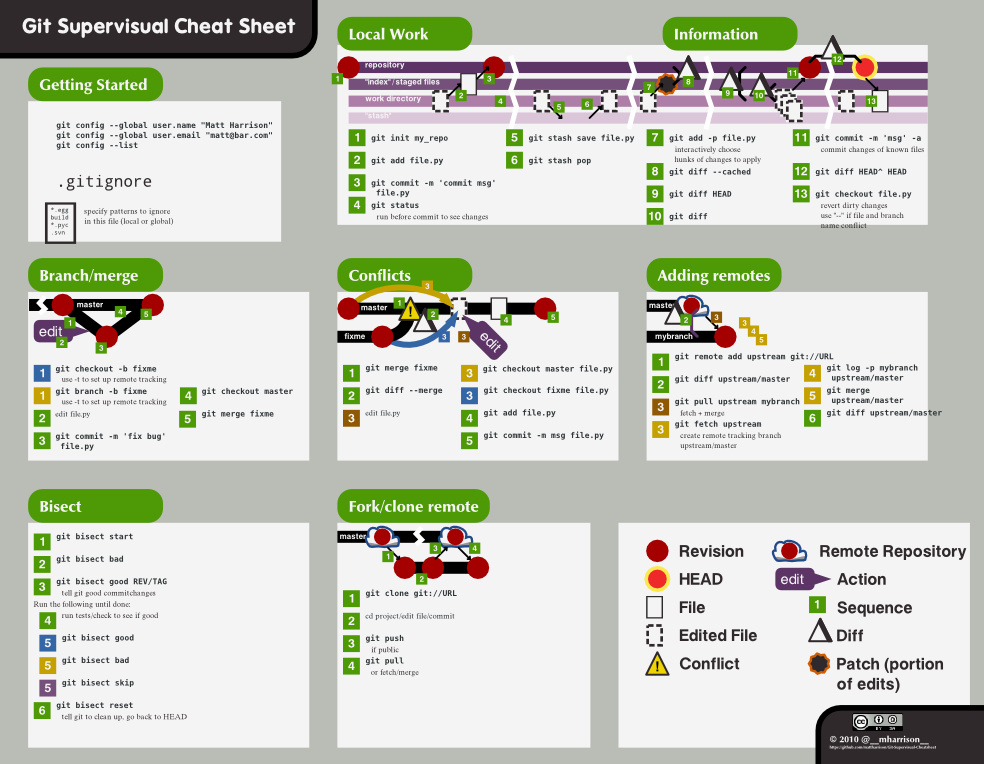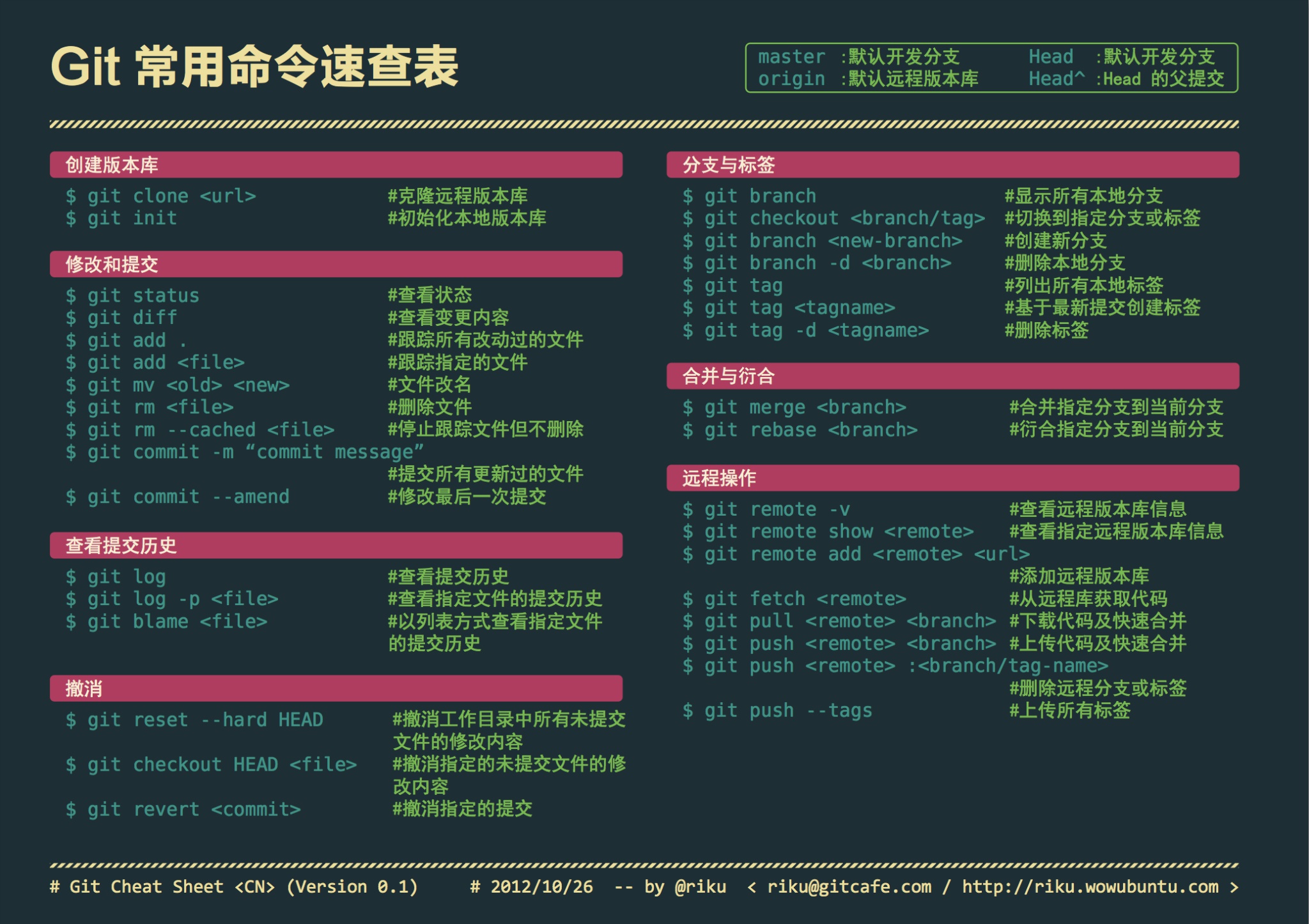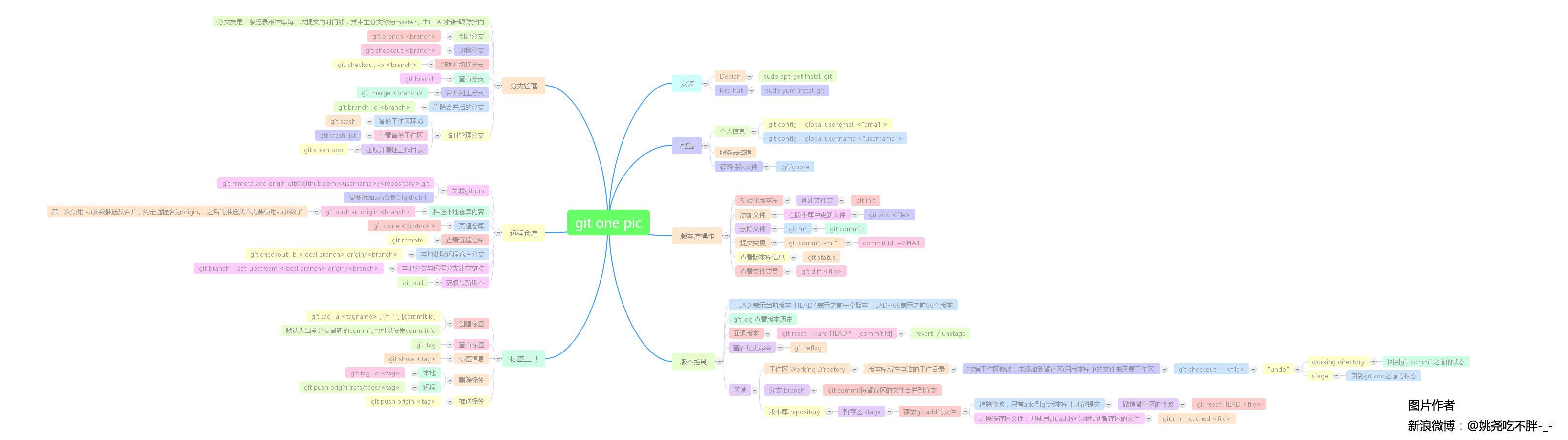@yangfch3
2016-02-25T09:53:54.000000Z
字数 6347
阅读 7769
git 有用却易忘的知识与命令
git
更改user信息
- 重新设置
user.name和user.email配置变量。
因为
gotgithub是一个仅在本书使用的示例账号,我可不想影响本地其他项目的提交,因此下面的设置命令没有使用--global参数,只对本地版本库进行设置。
$ git config user.name "Jiang Xin"
$ git config user.email "gotgithub@gmail.com"
多次设置可覆盖与更新
更改 commit 信息
commit日志log有时间、提交人员与邮箱参数
本地
commit之后想变更log里的邮箱与人员- 按照
1>里的重新设定user.name和user.email - 使用
git commit修正命令:git commit --amend --reset-author -C HEAD
--amend:修正
--reset-author可选参数:只修正author人员与邮箱。不添加此参数则不更新user的参数
-C HEAD:维持(continue)提交说明(-m)信息不变
不加参数则是修改commit的 comment 信息
log或者reflog的--pretty=fuller可以查看提交的详细日志
--pretty=oneline可以查看提交的简要日志(只有版本号)
- 按照
Already up-to-date
注意:
git是根据commit的先后,或者说 更改 来决定新旧
而不是内容例如:
本地删除全部文件,做了提交,那么本地旧领先远程一个提交,本地分支就是新于远程分支
强制推送
git push -f强制推送用于自己很明确报了无意义错时采用
平时不提倡使用,会导致代码版本错乱
分支保存位置
Git的分支就是保存在.git/refs/heads/命名空间下的引用。当前版本库中的默认分支master就对应于文件.git/refs/heads/master。
创建分支
创建分支并转到该分支:
git checkout -b newbranch
默认是在当前分支的最新提交的基础上新建分支git checkout -b newbranch basebranch:在指定的basebranch分支的最新提交点的基础上新建分支git checkout -b newBrach [originName]/[remoteBranch]
在远程某分支的最新提交的基础上(如果该分支已fetch保存在.git仓库里的话)新建分支,但是不建立对应的追踪关系
分支追踪
git clone时只在本地创建与远程同名的默认分支,并建立追踪关系工作区新建的分支需要与远程分支建立关系时:
git branch --set-upstream [branchName] [originName]/[remoteBranchName]
将本地分支与远程某分支建立追踪关系(并没有要求名字必须相同)
有两个参数git branch --track [originName]/[remoteBranchName]
将自己当前工作分支与某远程分支建立联系
git branch --set-upstream-to [originName]/[remoteBranchName]
只有一个参数git push -u [originName] [branchName]:[remoteBranchName]
是先建立[branchName]:[remoteBranchName]追踪对应关系,再把本地更新推上去
省略[branchName]则代表是当前工作分支
-u参数是upstream的意思git pull -u [originName] [branchName]:[remoteBranchName]
只负责拉下某个远程分支的更新到本地某分支,但是 无法建立追踪关系git push、git pull、git push --all
这些缺省指定分支和参数的命令最好在已经指定了追踪关系后使用
其中:1,2,3,4可建立追踪关系
查看分支追踪对应情况
git branch -vv
// output* dev 080235f [temp/dev] add 2 line_devmaster cc4a3f1 [temp/master] add 2 line
或者采用cat .git/config或者git config --list
[remote "temp"]url = git@github.com:yangfch3/temp.gitfetch = +refs/heads/*:refs/remotes/temp/*// 远程分支信息[branch "master"]remote = tempmerge = refs/heads/master[branch "dev"]remote = tempmerge = refs/heads/dev// master和dev的分支追踪情况
创建一个新的空分支
git symbolic-ref HEAD refs/heads/newbranchrm .git/indexgit clean -fdx
本地与远程分支数量的同步
情景1:本地有分支,把分支更新推送到远程版本库(远程版本库还没有对应的分支)
git push -u origin newbranch-u参数的作用:
本地新建分支,远程仓库并没有该新分支,-u代表的意思:1.在远程仓库创建新版本库:newbranch;2.将本地新分支与新建的远程分支建立联系;3.push新分支上的文件上远程新分支去情景2:远程有分支,本地还没有创建对应的分支
方案一:
- 本地新建分支
- 在现有分支的基础上新建分支:见上方创建分支
- 创建一个新的空分支
git symbolic-ref HEAD refs/heads/newbranch
rm .git/index
git clean -fdx
- 取回远程分支的代码
git pull [originName] [remoteBranchNaem]
这样就能在本地创建一个全新的分支且与远程同步并不发生冲突了
- 本地新建分支
情景3:本地和远程都没分支 ===> 划归到情景 1 或 2
情景4:本地和远程有相同数量的分支 ===> 建立分支追踪即可
删除本地分支和远程分支
删除本地分支:
$ git branch -D mybranch1
删除远程分支:
git push [originName] --delete [branchName]
如何在本地删除分支后,使远程的该分支也得到删除?
再使用下面的命令删除远程分支
$ git push origin :mybranch1To git@github.com:gotgithub/helloworld.git- [deleted] mybranch1
相当于把一个空的分支推送到远程分支上,达到删除的目的
注意:不能删除设置的默认分值,删除时会报错如何在删除远程分支后,使本地分支也得到删除?
$ git pull -p [origin]
远程主机删除了某个分支,默认情况下,git pull 不会在拉取远程分支的时候,删除对应的本地分支。这是为了防止,由于其他人操作了远程主机,导致git pull不知不觉删除了本地分支。
加上参数 -p 就会在本地删除远程已经删除的分支。
获取仓库和分支信息的一些命令
git branch -a [-v]:all,可选-v参数git branch -r [-v]:remote,可选-v参数git branch -v:verbose(冗长的)
git remote:git remote -v:verbose(冗长的)git remote show [originName]:查看某远程源的超详细信息
多个远端仓库源
一个本地仓库可以添加多个远程仓库源,为了辨识,请为源的名字语义化命名。
git remote add [originName] [repoLocation]
里程碑(标签)管理:
在很多时候我们需要为代码的版本打上标签。需要的时候我们可以将代码回滚到特定的版本。
本地git的tag命令用于操作代码的标签。git的tag可以视为版本库的一个快照,他的本质也是将一个版本的指针固定的指向某个commit指针。
创建标签:
首先切换到需要打标签的分支:
git branch
git checkout master
找到对应需要打标签的commit点:
git log --pretty=oneline --abbrev-commit
或
git reflog
新建标签(简单标签):
git tag [tagName]:默认在当前commit点打标签[tagName]
git tag [tagName] [commitID]:在对应的commitID打标签[tagName]
git tag -a [tagName] -m "[comment]" [commitID]:在commitID下创建[tagName],并书写版本说明
查看标签:
git tag:查看以ASCII码排序的标签列表
v0.9
v1.0
git show [tagName]:查看操作标签
- 同步标签到远程
git push origin [tagName]:推送某个标签到远程仓库
git push origin --tags:一次性推送所有tag更新到远程仓库 - 删除标签
git tag -d [tagName]:删除本地tag
git push origin :refs/tags/[tagName]:删除本地tag后删除远程仓库对应的tag
- 同步标签到远程
git 个性化配置
git config --global alias.[orderAbbrev] [orderNormal]:个性化配置长命令成短命令git config --global color.ui true:使 git 命令行显示不同的颜色当前用户的Git全局配置文件放在用户主目录下的一个隐藏文件
.gitconfig中,可以直接修改进行配置[user]name = yangfch3email = yangfch3@gmail.com[color]ui = true[alias]co = checkout
每个仓库的配置文件放置在
.git/config文件下,可手动修改,也可用命令行生成$ cat .git/config[core]repositoryformatversion = 0filemode = truebare = falselogallrefupdates = trueignorecase = trueprecomposeunicode = true[remote "origin"]url = git@github.com:michaelliao/learngit.gitfetch = +refs/heads/*:refs/remotes/origin/*[branch "master"]remote = originmerge = refs/heads/master[branch "dev"]remote = originmerge = refs/heads/dev[alias]last = log -1
指定参数的 git clone
git clone -o [originName] [gitLocation] [dirName]
从[gitLocation]地址克隆仓库到[dirName]文件夹,并建立本地仓库与远程仓库联系,加-o参数可以命名远程仓库源的名字
// 例如git clone -o jquery git@github.com:jquery/jquery.git myjquery
普通合并时可以标记 comment
git merge [branchName] --no-ff -m "[comment]":--no-ff模式合并,并书写commit说明
fetch 用法与三处分支关系图
- 三处分支关系图
git fetch用于取回更新
- 取回远程所有分支的更新
$ git fetch [originName]:参数是远程源名
用于取回该远程源所有的更新
注意:取回的更新是是放在
.git\refs\remotes\origin目录下,打开该目录可看到远程源的所有分支
---dev
---master
---... - 取回远程特定分支的更新
$ git fetch [originName] [branchName]
- 取回远程所有分支的更新
注意:虽然我们取回了更新,
fetch取回的之后的更新的保存位置保存在.git\refs\remotes\origin目录下,那么如何恢复这些更新到工作区呢?同步工作区与
.git仓库工作区为空,以
fetch回来的某分支的更新在工作区新建分支,并自动与该远程分支建立追踪关系git checkout -b [newBranch] [originName]/[remoteBranchName]
上面命令表示,在originName/remoteBranchName的基础上,创建一个新分支,并建立追踪关系。git merge [originName]/[branchName]
合并远程分支的更新到当前工作分支(但不建立追踪关系)
git pull 详解
$ git pull <远程主机名> <远程分支名>:<本地分支名>
git pull的标准命令格式git pull [originName] [remoteBranch]:[branch]的作用与git fetch再merge相近。先取回某分支更新再合并。如果远程分支是与当前分支合并,则冒号后面的部分可以省略。
git pull [originName] [branch]如果当前分支与远程分支存在追踪关系,
git pull就可以省略远程分支名
$ git pull [originName]当前分支只有一个追踪分支,连远程主机名都可以省略。
git pull
git push 详解
git push <远程主机名> <本地分支名>:<远程分支名>
- 省略远程分支名,则表示将本地分支推送与之存在"追踪关系"的远程分支(通常设定为两者同名)
git push [origin] [branch]
- 省略本地分支名,则表示删除指定的远程分支,因为这等同于推送一个空的本地分支到远程分支
git push [origin] :[remoteBranch]
- 删除远程分支:
git push [origin] --delete [remoteBranch]
- 当前分支与远程分支之间存在追踪关系,则本地分支和远程分支都可以省略
git push [origin]
- 当前分支只有一个追踪分支,那么主机名都可以省略
git push
- 如果当前分支与多个主机存在追踪关系,则可以使用
-u选项指定一个默认主机,这样后面就可以不加任何参数使用git push。
git push -u origin master
simple模式---不带任何参数的git push,默认只推送当前分支
matching模式---不带任何参数的git push会推送所有有对应的远程分支的本地分支
Git 2.0版本之前,默认采用matching方法,现在改为默认采用simple方式。如果要修改这个设置,可以采用git config修改:git config --global push.default matching/simple
git push --force origin
如果远程主机的版本比本地版本更新,推送时Git会报错,要求先在本地做git pull合并差异,然后再推送到远程主机。这时,如果你一定要推送,可以使用--force选项。
上面命令使用--force选项,结果导致远程主机上更新的版本被覆盖。除非你很确定要这样做,否则应该尽量避免使用--force选项。
常用的情景:别人上传了错误的更新,导致无法push时
推送全部分支更新到远程分支
除了推送单个分支的更新,还可以使用以下命令一并推送所有分支更新,前提是:已经为分支们建立好了追踪关系
git push --all
将所有本地分支更新推送到远程仓库源,前提是:本地所有分支已经和远程建立了追踪关系git push --all [originName]
多个远程源,只想更新一个远程源的时候使用
参考学习链接:
git 教程_廖雪峰
git使用练习
GotGithub_@Jiang Xin